漫才で覚える Excel COUNTIF関数のポイント
「どうもーどうも みるくブラザーズですー」
「お願いしますー ありがとうございますー」
げんじ「あー ありがとうございますー ねっ 今 ドラゴンの卵 をいただきましたけどもね」
ボケ&げんじ「ありがとうございますー」
げんじ「こんなん なんぼあっても良いですからね」
ゆめた「いきなりですけどね うちのオカンがね 好きな エクセル関数 があるらしいんやけど」
げんじ「そーなんや」
ゆめた「その名前をちょっと忘れたらしくてね」
げんじ「好きなエクセル関数を忘れて、どうなってんの。なんか特徴言うてなかった?」
ゆめた「特徴は 特定の条件に一致するセルの数を数えるって言うねんな」
げんじ「おー COUNTIF関数やないかい その特徴はもう完全に COUNTIF関数 やがな」
ゆめた「 COUNTIF関数 なぁ。いや俺も COUNTIF関数 と思うてんけどな」
げんじ「いやそうやろ?」
ゆめた「オカンが言うには 空飛ぶ絨毯の操作方法だって言うねんな」
げんじ「あー ほな COUNTIF関数 と違うかぁ 空飛ぶ絨毯の操作はCOUNTIF関数でできませんよね。想像してみてください、エクセル開いて空飛ぶ絨毯のコントロールを試みるけど、セルに式を入力しても全然飛ばない。」
ゆめた「そやねん」
げんじ「 空飛ぶ絨毯の操作はCOUNTIF関数でできませんよね。想像してみてください、エクセル開いて空飛ぶ絨毯のコントロールを試みるけど、セルに式を入力しても全然飛ばない。」
ゆめた「そやねんな」
げんじ「あれほなもう一度詳しく教えてくれる?」
ゆめた「 条件を満たす範囲指定が可能 らしいねん」
げんじ「 COUNTIF関数 やないかい ある特定の条件に一致するセルの範囲を指定して数え上げるんやろ。しかもこんなんできるかな?”条件を満たすお菓子を全部で何個持ってるか、神様のみぞ知る。”」
ゆめた「まあねー」
げんじ「 “条件を満たすお菓子を全部で何個持ってるか、神様のみぞ知る。” 」
ゆめた「分からへんねんでも」
げんじ「何が分からへんのこれで」
ゆめた「俺も COUNTIF関数 と思うてんけどな」
げんじ「そうやろ」
ゆめた「オカンが言うには 宇宙からの信号解析って言うねんな」
げんじ「ほな COUNTIF関数 ちゃうやないかい ”宇宙からの信号をCOUNTIF関数で解析しようとしたら、宇宙人からエラーメッセージが返ってきた。’セル範囲外です’って。” 宇宙からの信号解析はCOUNTIF関数では難しいですよね。なぜならCOUNTIF関数はセルの数を数えるのに使うから、宇宙の謎を解明するのには向いていません。」
ゆめた「そやねんそやねん」
げんじ「 COUNTIF関数 ちゃうがな ほな もうちょっとなんか言ってなかった?」
ゆめた「 複数の条件にも対応可能 らしいねん」
げんじ「 COUNTIF関数 やないかい ある特定の条件を満たすデータのみをカウントしてくれる機能なんや。」
ゆめた「分からへんねんだから」
げんじ「なんで分からへんのこれで」
ゆめた「俺も COUNTIF関数 と思うてんけどな」
げんじ「そうやろ」
ゆめた「オカンが言うには COUNTIF関数 ではないって言うねん」
げんじ「ほな COUNTIF関数 ちゃうやないかい オカンが COUNTIF関数 ではないと言うんやから COUNTIF関数 ちゃうがな」
ゆめた「そやねん」
げんじ「先ゆえよ “条件を満たすお菓子を全部で何個持ってるか、神様のみぞ知る。” について話してた時どう思っててん」
ゆめた「んでオトンが言うにはな」
げんじ「オトン?」
げんじ「いや絶対ちゃうやろ もうええわー」
はじめに
- COUNTIF関数はExcelで条件に一致するセルの数を数えるのに使います。
- 正確なデータ分析や報告書作成が簡単になります。
- 大量のデータから特定の条件を満たす項目だけを迅速に把握できるため、業務効率が大幅に向上します。
関数の概要と一般的な使い方の例
- COUNTIF関数は
COUNTIF(範囲, 条件)という形で使用します。 - 例えば、A1:A10の範囲にある「りんご」という文字を持つセルの数を数えたい場合、
=COUNTIF(A1:A10, "りんご")と入力します。 - 実行結果:この式は、「りんご」という文字が含まれるセルの数を返します。
なぜこの関数を学ぶのか?
- 在庫管理で特定の商品の数を確認したい時や、アンケート結果から特定の回答をした人数を知りたい時に役立ちます。
- 「ある条件を満たすデータがどれだけあるか?」を素早く把握でき、判断材料として活用できます。
一般的な書き方のサンプル
- 数値条件でのカウント:
=COUNTIF(B1:B10, ">10")– B1:B10で10より大きい値を持つセルの数をカウントします。 - ワイルドカードを使用した文字列の検索:
=COUNTIF(C1:C10, "*りんご*")– C1:C10で「りんご」を含む文字列のセルの数をカウントします。 - 空白セルのカウント:
=COUNTIF(D1:D10, "=")– D1:D10で空白のセルの数をカウントします。
COUNTIF関数の易しい使用例
学生のテストスコアを分析し、特定のスコア以上を得た学生の数をカウントする簡単な例を示します。
| 学生名 | スコア |
|---|---|
| 学生A | 80 |
| 学生B | 75 |
| 学生C | 90 |
| 学生D | 60 |
| 学生E | 85 |
この表で、80点以上のスコアを得た学生の数をカウントしたい場合、COUNTIF関数を使用します。スコアが記載されている範囲がB2:B6だとすると、次の式を使います:
=COUNTIF(B2:B6, ">=80")
この式は、スコアが80以上の学生の数、つまり3を返します(学生A、学生C、学生E)。
このように、COUNTIF関数は条件に一致するセルの数を簡単にカウントでき、成績分析、在庫管理、顧客フィードバックの分析など、様々なシナリオで役立ちます。
関数の基本構文
- COUNTIF関数の基本構文は
COUNTIF(range, criteria)です。ここで「range」は条件を適用したいセル範囲を指し、「criteria」はその条件です。 - 条件は数値、文字列、または数式を使用して指定できます。数値や文字列の場合は直接入力し、数式を使う場合は””(ダブルクォーテーション)で囲みます。
関数の定義と主な引数
- 範囲(range): 条件を検索するセルの範囲を指定します。
- 条件(criteria): 範囲内のセルに対して適用する条件を指定します。条件は数値、文字列、または数式で指定でき、特定の値のカウント、数値の範囲、特定の文字列を含むセルのカウントなど、様々な条件を設定できます。
サンプルコードと出力結果:
- 特定の値を含むセルの数を数える:
=COUNTIF(A1:A10, "りんご")– A1:A10の範囲内で「りんご」という文字列を含むセルの数をカウントします。出力結果は「りんご」を含むセルの数です。 - 数値条件を使用してセルを数える:
=COUNTIF(B1:B10, ">20")– B1:B10の範囲内で20より大きい値を含むセルの数をカウントします。出力結果は20を超える値を持つセルの数です。 - 空白セルを数える:
=COUNTIF(C1:C10, "")– C1:C10の範囲内で空白のセルの数をカウントします。出力結果は空白セルの数です。
具体的な使用例
基本的な使用方法のデモと一般的な計算や操作の例を紹介します。
- 売上データから特定の商品の売上件数をカウントする:
- 仮定:A列に商品名、B列に売上金額が記載されている表があるとします。
- 目的:「りんご」の売上件数を知りたい。
- 方法:
=COUNTIF(A:A, "りんご")を使用します。これにより、A列で「りんご」と記載されているセルの数、つまりりんごの売上件数をカウントできます。
- 従業員リストから特定の部署の従業員数をカウントする:
- 仮定:A列に従業員名、B列に部署名が記載されている表があるとします。
- 目的:「マーケティング」部署の従業員数を知りたい。
- 方法:
=COUNTIF(B:B, "マーケティング")を使用します。これにより、B列で「マーケティング」と記載されているセルの数、つまりマーケティング部署の従業員数をカウントできます。
- アンケート結果から満足度が「非常に満足」の回答数をカウントする:
- 仮定:A列にアンケートの回答(満足度)が記載されているとします。
- 目的:満足度が「非常に満足」と回答した人数を知りたい。
- 方法:
=COUNTIF(A:A, "非常に満足")を使用します。これにより、A列で「非常に満足」と回答したセルの数をカウントできます。
これらの使用例は、COUNTIF関数が様々なシナリオでいかに有用であるかを示しています。
初歩的なテクニック
- 条件にマッチするデータのカウント: 特定のキーワードや数値がリスト内にいくつあるかを簡単に確認できます。例えば、特定の商品名がリストにどれだけ存在するかを数えたり、特定の数値以上のデータ点の数を数えることができます。
- データの検証: 入力されたデータが期待する条件を満たしているかをチェックする際に便利です。例えば、特定の範囲内で重複するデータがないか、または特定の形式で入力されたデータがあるかどうかを調べるのに使えます。
- レポートの自動化: 条件に基づいてデータを集計することで、毎月や毎週のレポート作成を自動化し、効率を大幅に向上させることができます。
他の基本関数との組み合わせ
- SUMIF関数: 特定の条件を満たすデータの合計を計算するときに、COUNTIF関数と一緒に使うと便利です。
- AVERAGEIF関数: 条件を満たすデータ点の平均値を求める際に、COUNTIFと組み合わせることでより詳細な分析が可能になります。
相性の良い他の関数
- SUMIF
- AVERAGEIF
- IF
- VLOOKUP
- INDEX/MATCH
これらの関数と組み合わせることで、データ分析の幅が広がり、より複雑な問題解決に役立てることができます。
高等的なテクニック
高等的なテクニックでは、COUNTIF関数をより複雑な条件やデータ構造と連携させて、高度なデータ分析を実行します。
- 複数条件でのカウント(COUNTIFS関数との連携):
- シナリオ:ある学校のテスト結果から、数学で80点以上かつ英語で70点以上を取った学生の数をカウントします。
- サンプルコード:
=COUNTIFS(数学の範囲, ">=80", 英語の範囲, ">=70") - 出力結果:両方の条件を満たす学生の数。
- 動的な範囲との組み合わせ:
- シナリオ:売上データが日々追加されるシートで、特定の商品の売上件数を動的にカウントします。
- サンプルコード:
=COUNTIF(INDIRECT("A1:A" & COUNTA(A:A)), "特定の商品名") - 出力結果:指定した商品の売上件数。
- 他の関数と組み合わせた応用例:
- 配列式との組み合わせ:
- シナリオ:条件を満たすデータの位置(インデックス)を特定します。
- サンプルコード:
=MATCH(TRUE, INDEX(COUNTIF(範囲, 条件), 0), 0) - 出力結果:条件を満たす最初のデータの位置。
- データの分類と集計:
- シナリオ:複数の条件に基づいてデータを分類し、それぞれのカテゴリでのデータ数を集計します。
- サンプルコード:
=COUNTUFS(範囲1, 条件1, 範囲2, 条件2, ...) - 出力結果:各カテゴリに分類されたデータ数。
- 条件を変数として扱う:
- シナリオ:ユーザー入力や他のセルの値に基づいてカウント条件を動的に変更します。
- サンプルコード:
=COUNTIF(範囲, セルに入力された条件) - 出力結果:動的な条件を満たすデータの数。
- 配列式との組み合わせ:
これらの高等的なテクニックにより、COUNTIF関数を用いたデータ分析の可能性は大きく広がります。
便利なシーンでの事例
COUNTIF関数はビジネスや学業での様々なシナリオで役立ちます。以下に具体的なケーススタディを示します。
- 売上分析:
- シナリオ:ある製品の月間売上を分析し、特定の売上閾値を超える日数を知りたい場合。
- 方法:COUNTIF関数を使用して、売上が特定の閾値を超える日数をカウントします。これにより、製品の市場でのパフォーマンスを迅速に評価できます。
- 在庫管理:
- シナリオ:在庫リストから、再注文が必要な商品(在庫数が最小在庫量以下)の数を確認したい場合。
- 方法:COUNTIF関数を使用して、最小在庫量以下の商品の数をカウントします。これにより、適切なタイミングでの発注を確実に行えます。
- アンケート結果の集計:
- シナリオ:顧客満足度アンケートで、「非常に満足」「満足」「普通」「不満」「非常に不満」という回答があった時、各カテゴリの回答数を集計したい場合。
- 方法:COUNTIF関数を各回答カテゴリに適用して、回答数をカウントします。これにより、顧客満足度の高い領域と改善が必要な領域を明確に把握できます。
- 出席管理:
- シナリオ:クラスリストで、特定の日に欠席した生徒の数を迅速に把握したい場合。
- 方法:COUNTIF関数を使用して、その日の欠席者数をカウントします。これにより、出席状況を簡単に追跡し、必要に応じて追加のサポートや措置を講じることができます。
これらの事例は、COUNTIF関数がタイムセーブや効率向上にどのように寄与するかを示しています。日常業務の中で遭遇する多くのシナリオで、この関数が強力なツールとなることがわかります。
注意点
COUNTIF関数を使用する際の注意点、よくあるミス、および類似の関数との違いを説明します。
- 大文字と小文字の区別:
- COUNTIF関数は大文字と小文字を区別しません。つまり、「Apple」と「apple」は同じとみなされます。この挙動が期待する結果と異なる場合は、別の方法を検討する必要があります。
- ワイルドカードの使用:
- 「」(アスタリスク)や「?」(クエスチョンマーク)などのワイルドカードを使用して条件を指定する際には、意図した通りの挙動を理解しておく必要があります。「」は任意の文字列にマッチし、「?」は任意の単一文字にマッチします。
- 数式を条件として使用する際の注意:
- 条件として数式を使用する場合は、数式をダブルクォーテーションで囲み、式の中で参照するセルが固定されていないかを確認する必要があります。間違えると、予期しない結果やエラーが発生する可能性があります。
- 類似の関数との違い:
- COUNTIFS関数: 複数の条件を指定できる点がCOUNTIFとの大きな違いです。より複雑な条件でカウントする必要がある場合に適しています。
- SUMIF関数: 条件を満たすセルの値を合計します。カウントではなく、値の合計が必要な場合に使用します。
- AVERAGEIF関数: 条件を満たすセルの平均値を計算します。条件に基づく平均が知りたい場合に便利です。
- よくあるミス:
- 条件文字列の誤入力: 条件を指定する際には、正確な文字列や数値を指定する必要があります。誤った条件を指定すると、期待した結果が得られません。
- 範囲指定の誤り: カウントする範囲を正しく指定しないと、不正確な結果やエラーが発生する可能性があります。
これらの注意点を把握し、適切に対処することで、COUNTIF関数をより効果的に活用することができます。
使いこなし例
悩める登場人物例: 山田さんは中小企業の人事部で働いており、毎月従業員の勤怠データから遅刻した回数を集計する任務があります。しかし、従業員が多く、手作業での集計は非常に時間がかかり、その他の業務に支障をきたしていました。
具体的な悩み: 山田さんは、毎月の遅刻回数集計に多くの時間を費やしており、この煩雑な作業によって人事部の他の重要な業務が遅れがちになっています。また、手作業による集計はミスが発生しやすく、その都度確認作業が必要で、さらに時間を取られてしまいます。
使いこなせることによるビフォーアフターのストーリー:
- ビフォー: 山田さんは毎月、エクセルの表を手作業で確認し、遅刻のマークがついた日を1日ずつカウントしていました。この作業には毎月数時間を費やし、作業中は他の業務に手がつけられない状態でした。また、集計ミスを避けるためには、何度もデータの確認が必要で、非効率的でした。
- アフター: COUNTIF関数の使い方を学んだ後、山田さんは遅刻を示すセルに特定のマークを入力し、COUNTIF関数を使って自動的に遅刻回数を集計するようにしました。この変更により、遅刻回数の集計作業にかかる時間は大幅に短縮され、何時間もかかっていた作業が数分で完了するようになりました。また、自動化により集計ミスがなくなり、作業の正確性も向上しました。この時間の節約により、山田さんは人事戦略の策定や従業員のサポートなど、他の重要な業務にもっと集中できるようになりました。
このビフォーアフターストーリーは、COUNTIF関数を使いこなすことで、効率化と正確性の向上が同時に実現できることを示しています。山田さんの例のように、日々の煩雑な作業を効率的に処理できるようになることは、仕事の質の向上に直結します。